Selama menonton Netflix di televisi, Anda mungkin mengalami masalah teknis tertentu. Jika Anda sudah mencoba segalanya untuk menyelesaikannya, masih ada satu opsi: atur ulang.
Dalam panduan ini, lihat cara mengatur ulang aplikasi Netflix di perangkat TV Anda. Tindakan ini dapat menjadi solusi untuk potensi masalah Anda di masa depan.

Kebetulan, jangan ragu untuk melihat Berapa biaya berlangganan Netflix? dalam artikel kami yang mengompilasi semua paket platform streaming.
Langkah-langkah yang harus diikuti untuk mengatur ulang Netflix di TV
Sebagai pembukaan, Anda harus tahu bahwa semua langkah yang akan kami jelaskan kepada Anda adalah menyangkut televisi secara umum (Smart TV, Chromecast, Apple TV, kotak SFR, dll.).
Jadi, inilah panduan Anda untuk langkah-langkah yang harus diikuti untuk menyelesaikan kekhawatiran Anda di platform streaming.
Langkah 1: Putuskan sambungan Netflix dari TV Anda
Pertama, Anda cukup memutuskan sambungan Netflix dari perangkat Anda. A cukup sambungkan kembali ke aplikasi bisa jadi semua yang Anda butuhkan untuk menikmati Netflix di TV Anda lagi.
- Buka aplikasi Netflix di televisi Anda.
- Buka menu utama (ikon tiga garis horizontal atau simbol serupa).
- Pilih “Akun” atau “Pengaturan”.
- Klik “Keluar” atau “Keluar”.
Langkah 2: Atur ulang Netflix melalui pengaturan TV
Kedua, cari tahu cara mengatur ulang Netflix melalui parameter televisi Anda. Bahkan, ada kemungkinan bahwa masalah pada pesawat Anda disebabkan oleh lebih banyak cache Anda yang tersimpan di dalamnya.
- Buka menu utama pada televisi Anda (menggunakan remote control).
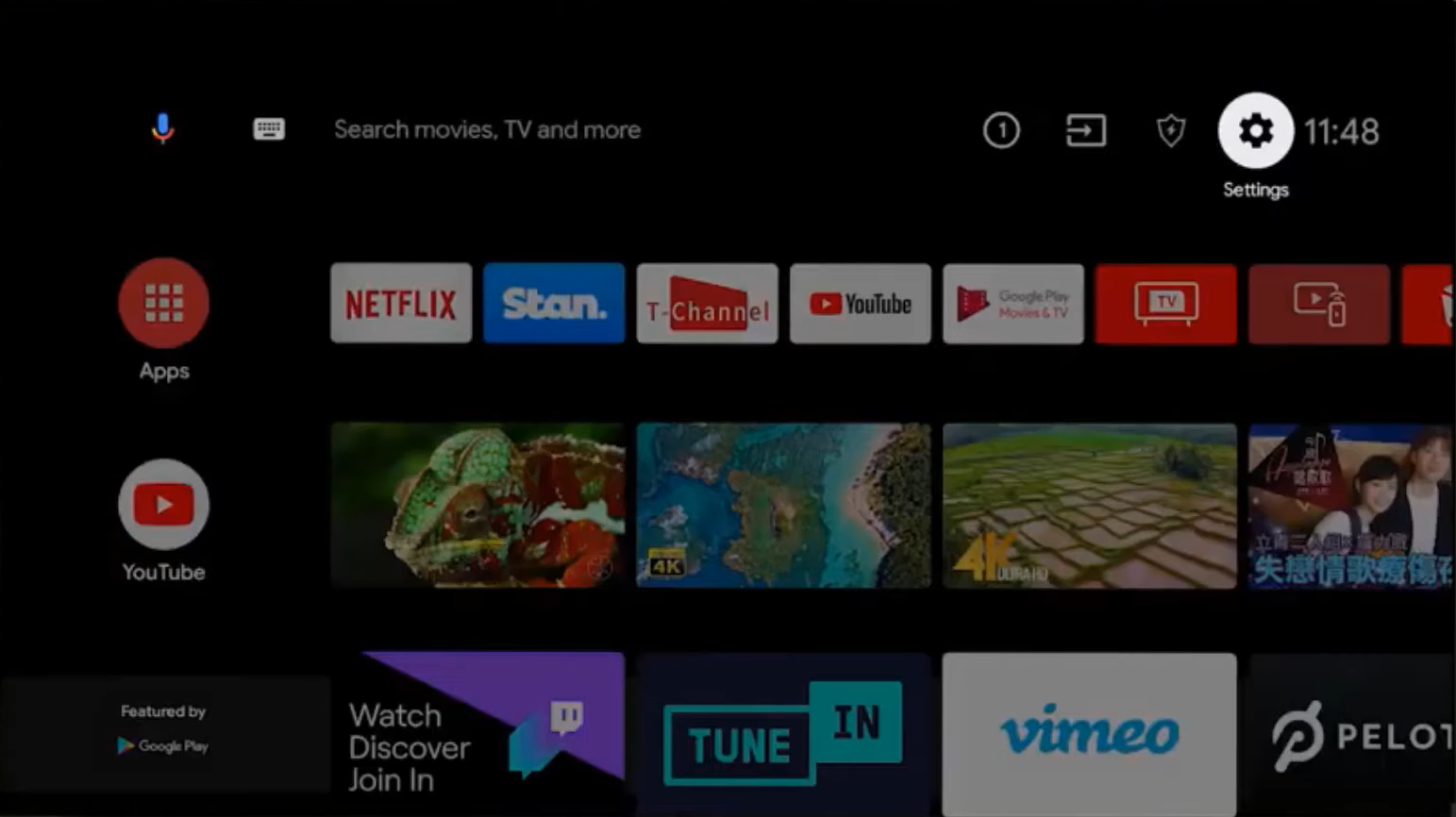
- Tekan “Pengaturan” atau “Konfigurasi”.

- Cari “Aplikasi” atau “Pengelolaan Aplikasi”.
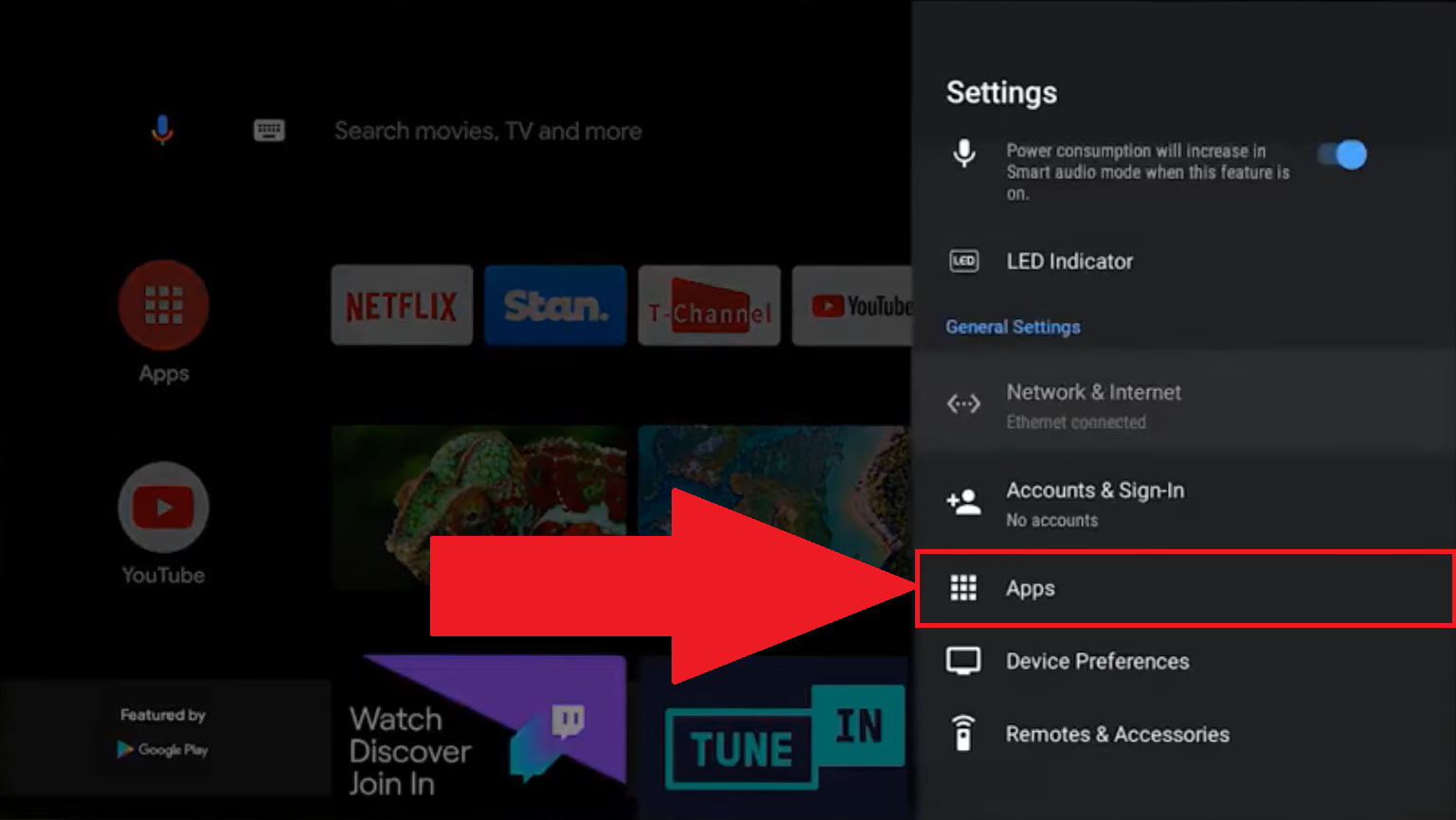
- Klik “Lihat semua aplikasi”.
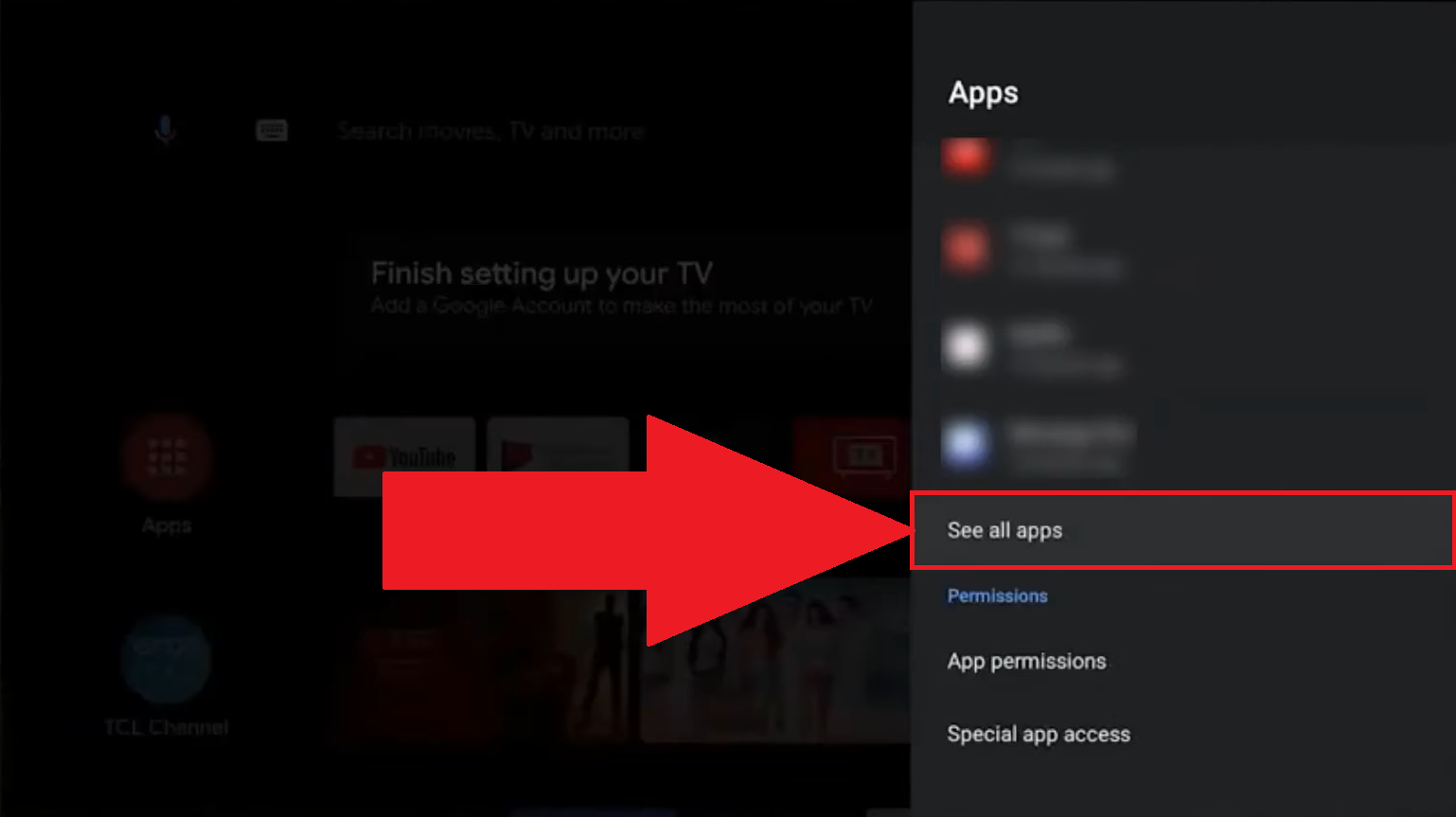
- Pilih Netflix dari daftar aplikasi.
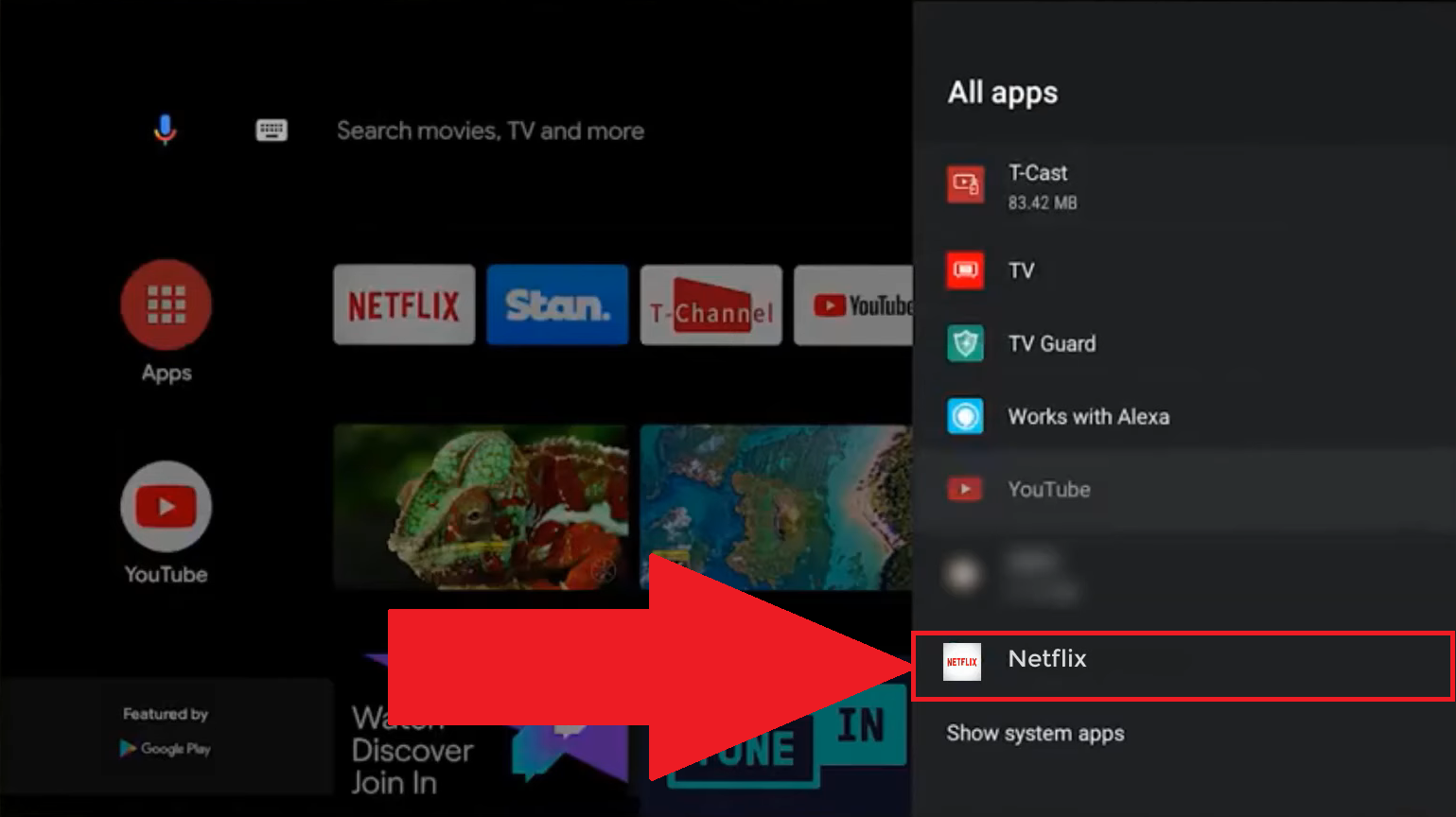
- Tekan “Hapus data” atau “Kosongkan cache”.
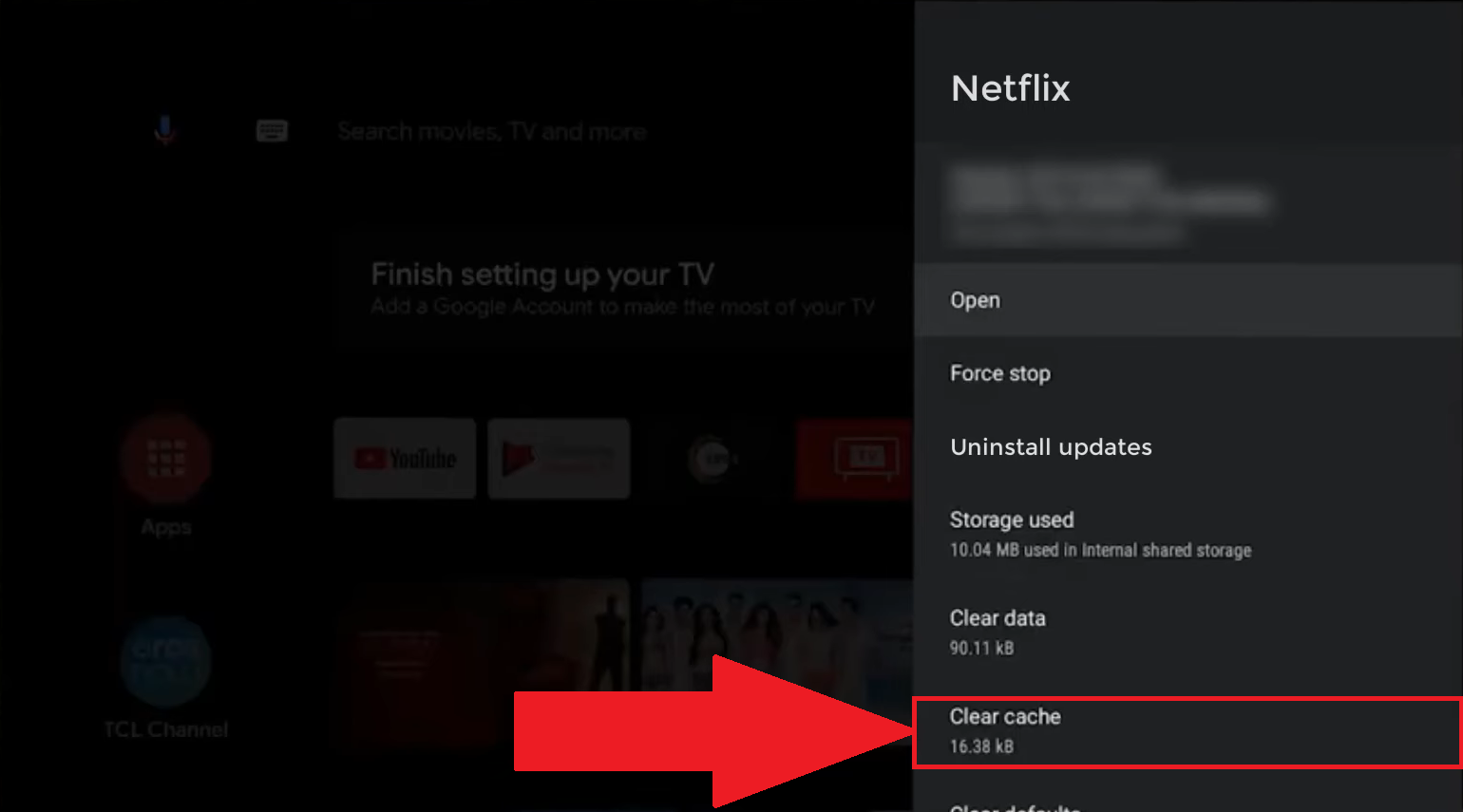
Untuk menyimpulkan subjek ini, Anda harus tahu bahwa tergantung pada pesawat televisi AndaAnda akan mendapatkan opsi “Reset aplikasi” yang akan ditawarkan kepada Anda.
Langkah 3: Nyalakan ulang televisi
Ketiga, Anda memiliki opsi untuk nyalakan ulang televisi Anda. Hanya ada dua langkah yang harus diikuti:
- Matikan televisi Anda (dengan remote control atau tombol daya).
- Tunggu sekitar satu menit sebelum menyalakannya kembali.
Langkah 4: Instal ulang Netflix di TV Anda
Tahap keempat dan terakhir: melepas dan kemudian mengganti menginstal ulang Netflix pada perangkat Anda. Berikut ini cara melakukannya, baik Anda memiliki Smart TV, Chromecast, Apple TV, SFR box, dll.
- Instal Netflix di TV Anda lagi.
- Masuk dengan menggunakan detail login yang biasa Anda gunakan.
- Periksa apakah masalah telah diselesaikan.
Mengapa mengatur ulang Netflix di TV?
Sekali lagi, proses mengatur ulang dari Netflix di TV Anda bisa menjadi sempurna solusi untuk masalah Anda yang mungkin Anda temui. Yang paling umum adalah :
- Aplikasi Netflix tidak diluncurkan atau macet saat memulai.
- Jika layar hitam atau pesan kesalahan muncul saat pemutaran.
- Terjadi masalah koneksi atau buffering.
- Aplikasi Netflix tidak lagi merespons perintah dari remote control.
- Bahwa aplikasi Netflix rusak setelah pembaruan.
Setelah Anda mengatur ulang, Anda tidak perlu khawatir lagi! Untuk merayakan dan menjelajahi platform ini, mengapa tidak melihat daftar film pembunuh berantai untuk ditonton di Netflix ?
Tindakan pencegahan apa yang harus saya lakukan sebelum mengatur ulang Netflix di TV saya?
Ada beberapa konsekuensi utama yang disertakan dengan pengaturan ulang Netflix di TV Anda. Anda akan mendapatkan hal-hal berikut ini:
- Penghapusan unduhan film dan serial yang dibuat untuk menontonnya secara offline, yang harus diunduh ulang setelah pengaturan ulang.
- Hilangnya data profil Netflix yang tersimpan di perangkat Anda, yang harus dikonfigurasi ulang setelah Anda terhubung kembali ke akun Anda.
- Penundaan pengembalian riwayat menonton Netflix Anda, yang akan membuat rekomendasi Anda kurang akurat untuk sementara waktu.
Sementara kita membahas tentang melihat riwayat di Netflix, lihat tempat menemukan dan menghapus riwayat Netflix Anda.
Untuk kembali ke pokok bahasan, kami mengundang Anda untuk lakukan tindakan pencegahan Andauntuk memastikan bahwa Anda mendapatkan hasil maksimal dari aplikasi di televisi Anda. Tindakan pencegahan ini adalah :
- Catatlah detail login Anda, karena Anda akan keluar dari akun setelah pengaturan ulang selesai.
- Periksa stabilitas koneksi Internet Anda, sehingga tidak ada yang dapat mengganggu prosedur dan menimbulkan masalah tambahan.
Singkatnya, mengatur ulang Netflix di televisi Anda adalah operasi yang sangat sederhana. solusi serius untuk menangani masalah membaca, layar hitam, dan bug pasca-pembaruan.
Berkat panduan ini, Anda sekarang memiliki beberapa metode untuk mencapai hasil inidari pengaturan TV hingga menginstal ulang aplikasi.
Meskipun demikian, pastikan untuk mengambil tindakan pencegahan sebelum melakukannyaAnda bisa melakukan ini dengan menuliskan detail login Anda dan memeriksa koneksi Internet Anda, dengan harapan masalah Anda akan teratasi.
Anda mungkin juga tertarik dengan postingan blog ini:



![Quels sont les meilleurs jeux d’énigme sur PC ? [Top 15]](https://www.alucare.fr/wp-content/uploads/2025/12/www.alucare.fr-quels-sont-les-meilleurs-jeux-denigme-sur-pc-top-15-Quels-sont-les-meilleurs-jeux-denigme-sur-PC-Top-15-150x150.jpg)


